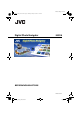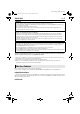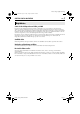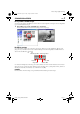Operation Manual
DE 7
Master Page: Right-Heading0
M4S5_Soft_04PhotoNavi.fm Page 7
EINFÜGEN VON STANDBILDERN IN EIN ALBUM (Forts.)
6 Wenn Sie weitere Standbilder hinzufügen möchten, wiederholen Sie die Schritte 3 – 5.
HINWEISE:
● Sie dürfen das USB-Kabel auf keinen Fall abtrennen, wenn die Bilder von der Speicherkarte geladen
werden und auf dem LCD-Monitor der Kamera die Meldung [ACCESSING FILES] angezeigt wird.
● Digital Photo Navigator kann nur Standbilder laden. Digital Photo Navigator kann keine Videodateien
laden.
7 Klicken Sie auf [Export].
8 Klicken Sie auf [Album].
Das Dialogfeld [Save As] wird angezeigt.
9 Geben Sie den Pfad und den Dateinamen an, in dem das Album gespeichert werden soll,
und klicken Sie auf [Save].
Das Album wird gespeichert.
● Wenn Sie nach der Software-Installation zum ersten Mal ein Album speichern, wird eine Meldung
eingeblendet. Darin werden Sie gefragt, ob Sie die Programmverknüpfung der
Dateinamenerweiterung “jia” registrieren möchten. Klicken Sie anschließend auf [Yes].
● Unter “DIGITAL PHOTO NAVIGATOR BEENDEN” (Siehe unten) können Sie nachlesen, wie Sie den
Digital Photo Navigator beenden.
DIGITAL PHOTO NAVIGATOR BEENDEN
1 Klicken Sie auf das Menü [File] und dann auf [Exit].
● Wenn Sie bereits ein Album gespeichert haben, wird eine Bestätigungsmeldung angezeigt. Gehen Sie
anschließend zu Schritt 2.
● Wenn Sie nach dem Laden der Standbilder noch kein Album gespeichert haben, wird eine
Bestätigungsmeldung angezeigt.
Um ein Album zu speichern, klicken Sie auf [Yes]. Das Dialogfeld [Save As] wird angezeigt. Geben Sie
den Pfad und Dateinamen an, in dem das Album gespeichert werden soll, und klicken Sie auf [Save].
Eine Bestätigungsmeldung wird angezeigt. Gehen Sie anschließend zu Schritt 2.
Wenn Sie den Digital Photo Navigator verlassen möchten, ohne ein Album zu speichern, klicken Sie auf
[No]. Eine Bestätigungsmeldung wird angezeigt. Gehen Sie anschließend zu Schritt 2.
2 Klicken Sie auf [Yes].
Digital Photo Navigator wird beendet.
M4S5_Soft.book Page 7 Friday, August 20, 2004 4:05 PM